Quản lý danh sách khách hàng
Mục Audience cho phép chủ page tìm kiếm khách hàng theo các biến trong hệ thống, cập nhật thông tin khách hàng, phân chia tập khách hàng thành các nhóm nhỏ, gắn tag khách hàng hàng loạt,...
Tại màn hình Dashboard, lựa chọn mục Audience (tại thanh công cụ dọc bên tay trái màn hình) để quản lý khách hàng trên page của bạn.
I. Ý nghĩa các biến có thể lọc theo điều kiện tại mục Audience
Tại mục Audience, bạn có thể lọc hay tìm kiếm khách hàng/nhóm khách hàng theo các biến hệ thống.
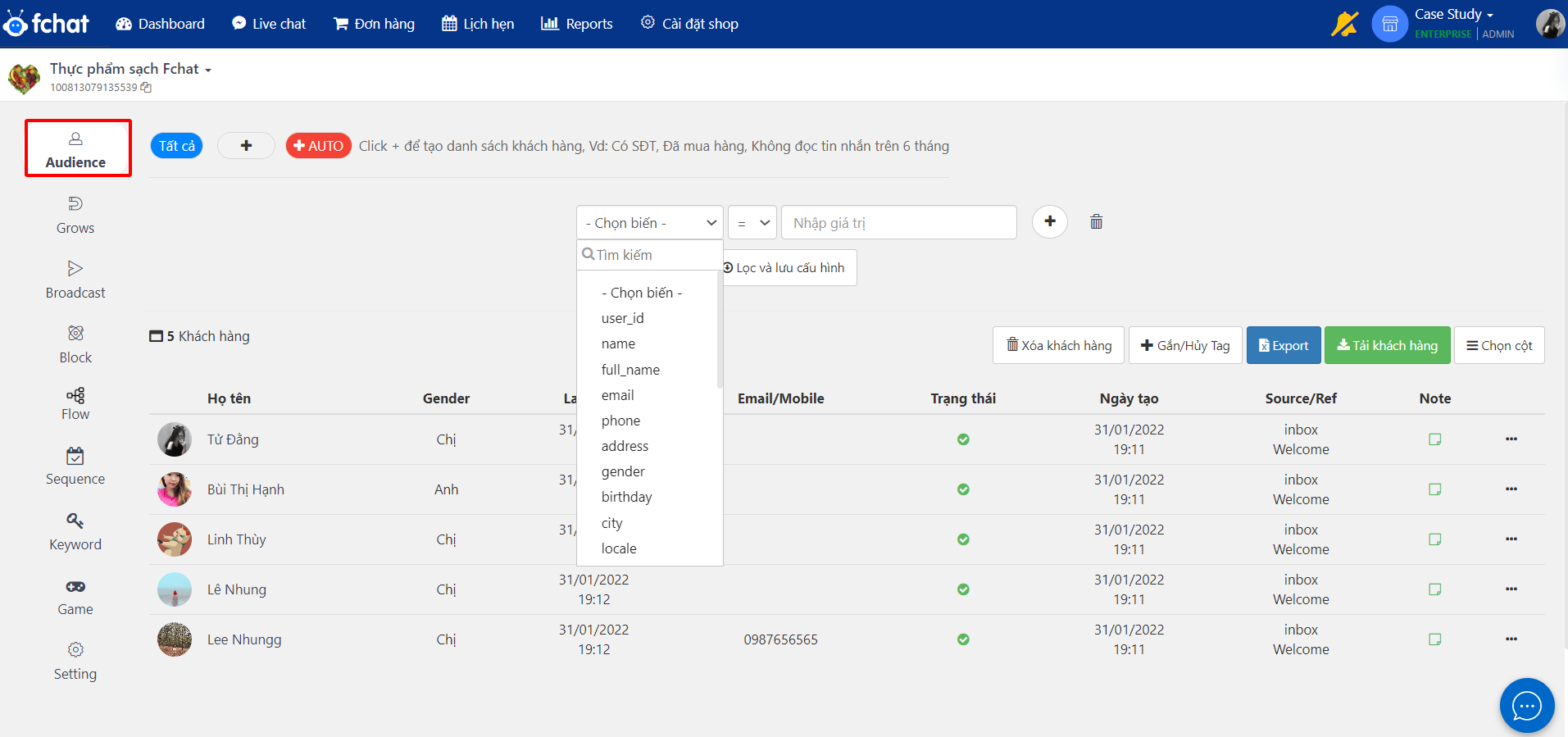
Ký hiệu các lệnh lọc:
= : Bằng (dùng cho cả giá trị số và ký tự)
> : Lớn hơn (chỉ dùng cho giá trị số)
< : Nhỏ hơn (chỉ dùng cho giá trị số)
!= : Khác (dùng cho cả giá trị số và ký tự)
{user_id}: Đây là ID khách hàng trên Fchat (không phải UID của khách hàng trên Facebook). Khi lọc theo {user_id}, giá trị lọc cần nhập là chuỗi 16 chữ số.
Ví dụ: Lọc khách hàng có user_id là 5585910548088480
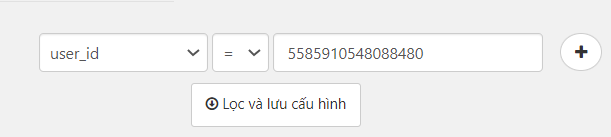
{name}: Lọc theo First name của tài khoản Facebook khách hàng, giá trị lọc cần nhập là tên Facebook của khách hàng mà bạn muốn tìm.
Ví dụ: {name} = Nhung để lọc những khách hàng tên là Nhung
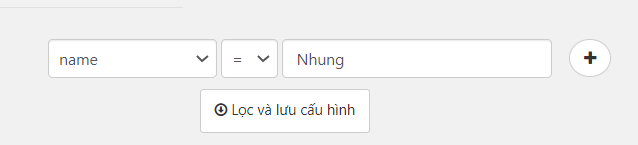
{full_name}: Lấy tên đầy đủ của tài khoản Facebook khách hàng. Khi lọc theo {full_name}, giá trị lọc cần nhập là tên đầy đủ trên Facebook của khách hàng.
Ví dụ: Lọc khách hàng có full_name là Đặng Linh.
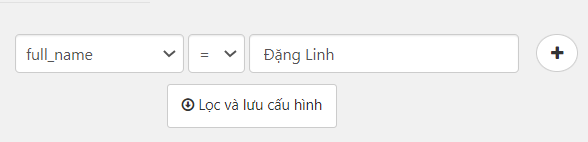
{email}: Thông tin email của khách hàng đã cung cấp trong các đối tượng User Email, User Input , Webform. Khi lọc theo {email}, giá trị lọc cần nhập có thể là email cụ thể của khách hàng hoặc không nhập giá trị (rỗng).
Ví dụ: Lọc những khách hàng đã có email:
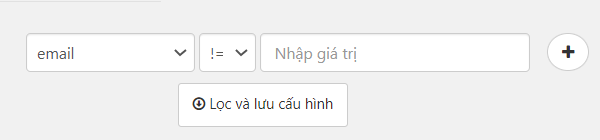
Lọc những khách hàng chưa có email:
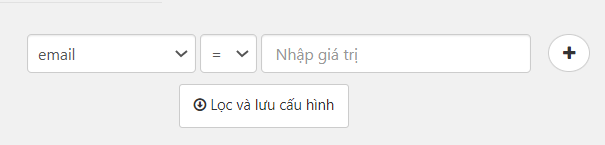
Lọc khách hàng có email linhthuy1596@gmail.com:
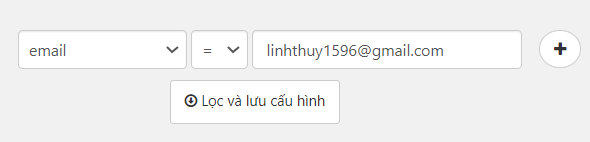
{phone}: Thông tin SĐT của khách hàng đã cung cấp trong các đối tượng User Phone, User Input , Webform. Khi lọc theo {phone}, giá trị lọc cần nhập có thể là SĐT cụ thể hoặc không nhập giá trị (rỗng).
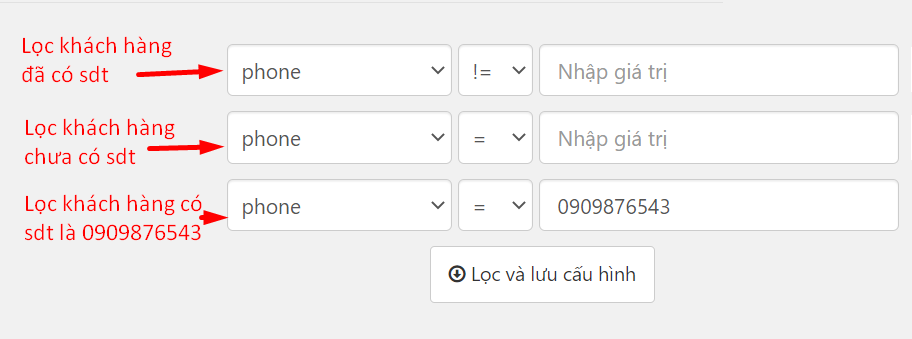
{address}: Thông tin địa chỉ của khách hàng
Ví dụ: Lọc khách hàng có địa chỉ là 12 Nguyễn Thái Học
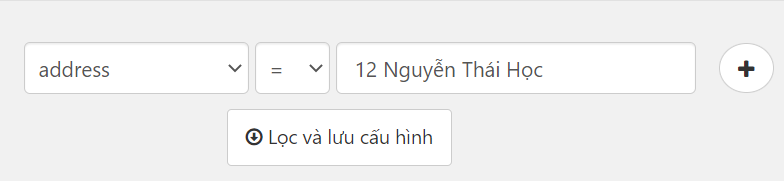
{gender}: Xưng hô theo giới tính của khách hàng (Anh/Chị). Khi lọc theo {phone}, giá trị lọc cần nhập là Anh (Nam) hoặc Chị (Nữ)
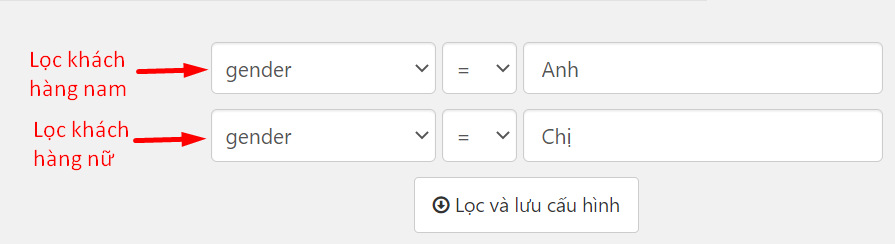
{birthday}: Thông tin ngày sinh của khách hàng. Dịnh dạng dd/mm/yyyy
Ví dụ: Lọc khách hàng có thông tin ngày sinh nhật là 15/10/2000
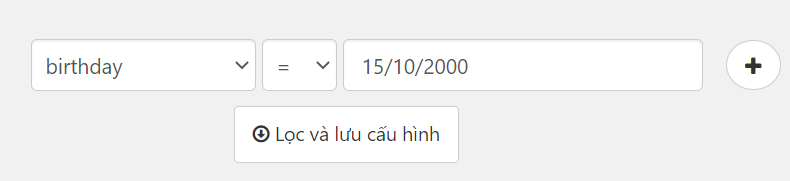
{city}: Lưu thông tin thành phố của khách hàng
Ví dụ: Lọc khách hàng có thông tin thành phố là Hà Nội
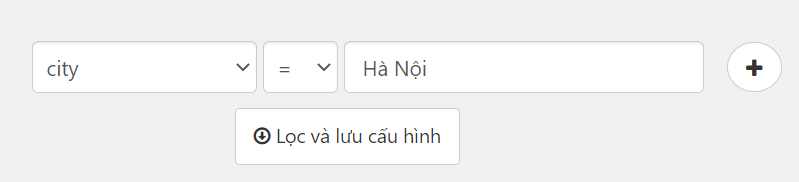
{locale}: Vị trí địa lý của khách hàng lấy từ Facebook. Vị trí của khách hàng ở Việt Nam là vi_VN

{last_seen}: Thời gian lần cuối cùng khách hàng xem tin nhắn của page
Ví dụ: Lọc những khách hàng có thời gian cuối cùng xem tin nhắn của page sau ngày 04/03/2023 đến trước ngày 04/04/2023
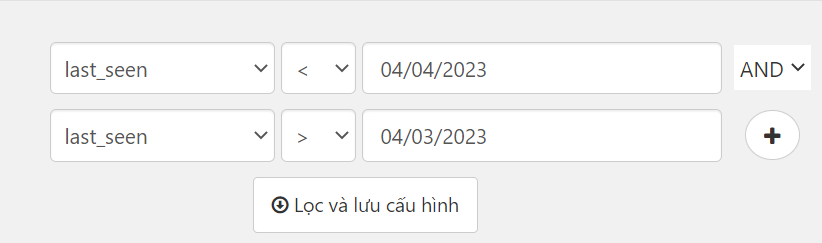
{ref}: Khách hàng là sub thông qua link ref nào. Khi lọc theo {ref}, giá trị lọc cần nhập là chuỗi ký tự sau ref= trong link ref.
Ví dụ Block của bạn có link ref là https://m.me/362573507472549?ref=chatbotviral để lọc những khách hàng được ghi nhận là thông tin khi truy cập từ link ref trên, bạn lọc như hình
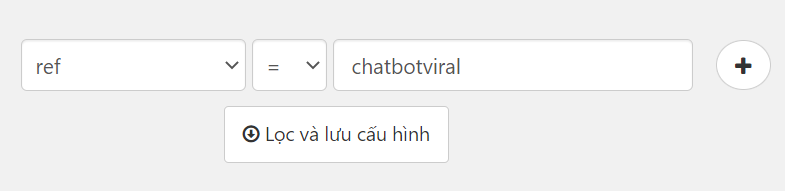
{Source}: Thông tin nguồn vào của khách hàng.
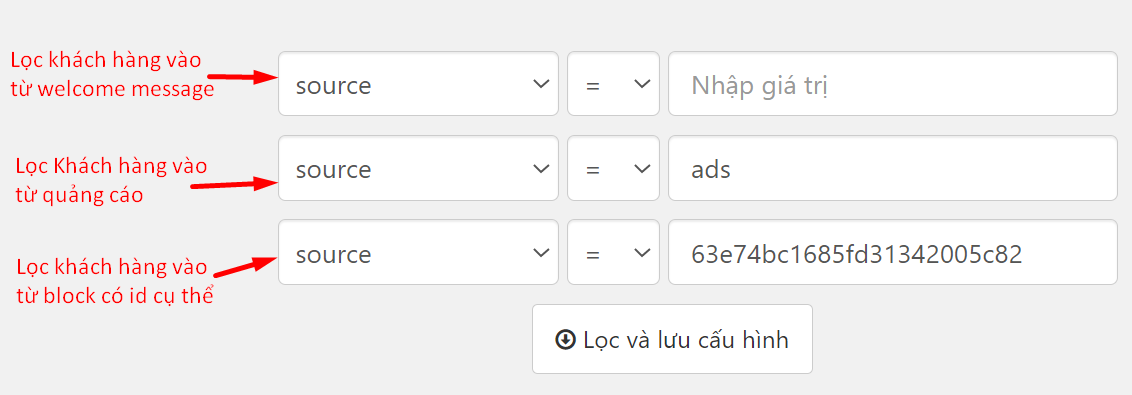
{tags}: Tag được gắn cho khách hàng
Ví dụ: Lọc những khách hàng được gắn 1 trong 2 tag "chưa mua" và " đang tham khảo"
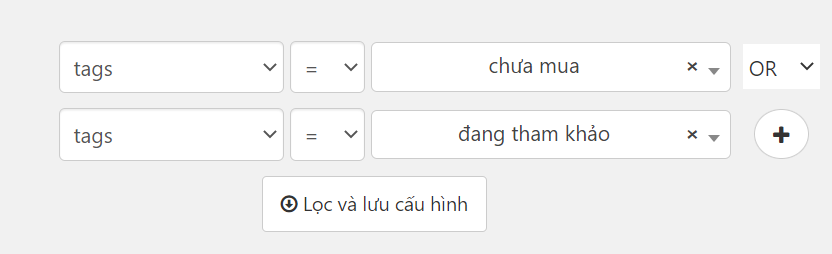
{timezone}: Múi giờ tại địa chỉ khách sinh sống lấy từ Facebook. Múi giờ của khách hàng ở Việt Nam là 7
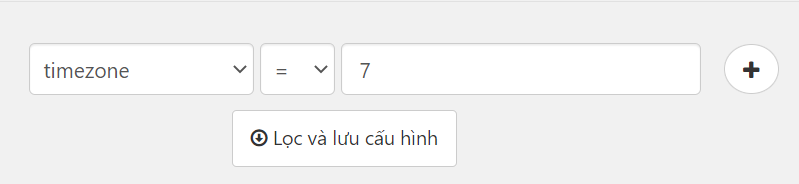
{created_at}: Thời gian tạo khách hàng trên fchat
Ví dụ: Lọc những khách hàng đã vào hệ thống từ sau ngày 04/02/2023 đến trước ngày 04/03/2023
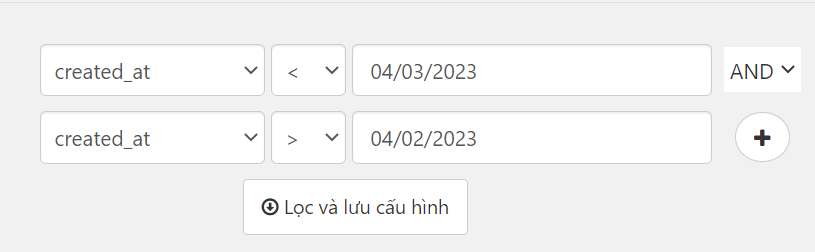
{status}: Trạng thái sub của khách hàng. Các trạng thái bao gồm:
-
- Sub: Những khách hàng đã nhắn tin đến page, đang là sub trong hệ thống và bạn có thể thực hiện các thao tác như gắn tag phân loại hay nhắn tin đến họ.
- Unsub: Những khách hàng mới chỉ bình luận, chưa từng nhắn tin đến page hoặc những khách đã từng nhắn tin đến page sau đó chọn unsub page.
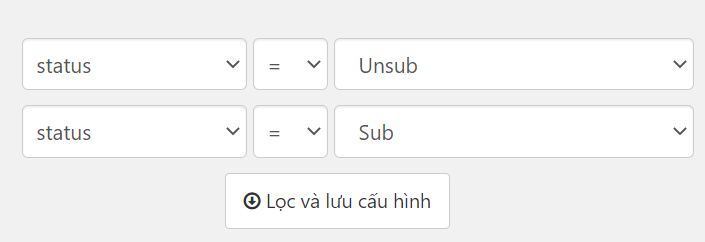
{district}: Thông tin địa chỉ Quận/Huyện của khách hàng
Ví dụ: Lọc những khách hàng có địa chỉ Quận/Huyện là quận Ba Đình
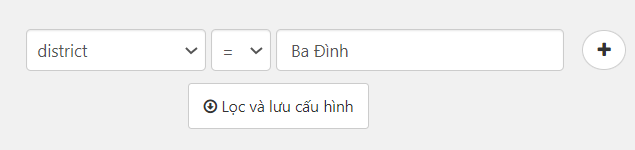
{ward}: Thông tin địa chỉ Phường/Xã của khách hàng
Ví dụ: Lọc những khách hàng có thông tin Phường/Xã là phường Thành Công
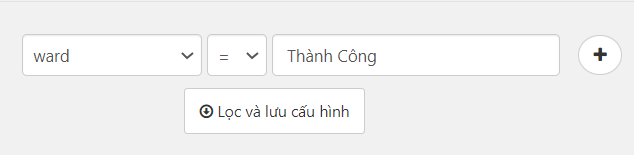
{first_visited_block}: Block đầu tiên khách hàng ghé thăm khi vào hệ thống. Khi lọc theo {first_visited_block}, giá trị lọc cần nhập là id của block (chuỗi số sau id= trong URL của Block)
Ví dụ link Block của bạn là https://fchat.vn/automation/message/edit?id=5c4040323803895947164d3d,để lọc những khách hàng ghé thăm block này đầu tiên, bạn lọc như hình:
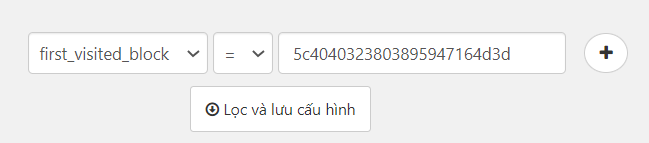
{last_visited_block}: Block cuối cùng khách hàng ghé thăm kể từ khi vào hệ thống. Khi lọc theo {last_visited_block}, giá trị lọc cần nhập là id của block (chuỗi số sau id= trong URL của Block)
Ví dụ link Block của bạn là https://fchat.vn/automation/message/edit?id=5c4040323803895947164d3d thì để lọc những khách hàng ghé dừng kịch bản ở block này, bạn lọc như hình
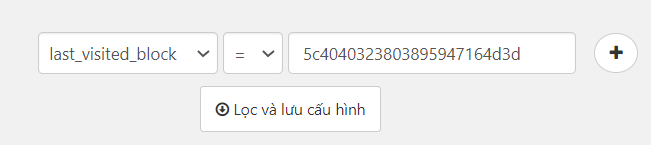
{inboxed_24h}: Những khách hàng nhắn tin cho page trong vòng 24h gần nhất. Trạng thái của biến này bao gồm YES - lọc những khách hàng tương tác trong vòng 24h và NO - lọc những khách hàng tương tác ngoài 24h
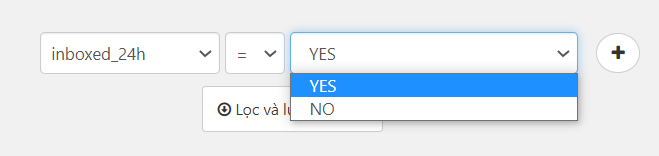
{point}: Số điểm tích được trong đối tượng Tích điểm
{point_total}: Số điểm lũy kế đã tích được của khách hàng khi mua hàng (dùng trong kịch bản phân hạng thành viên)
{last_inbox}: Thời gian cuối khách nhắn đến page
Ví dụ: Lọc khách hàng inbox cuối cho page sau ngày 01/04/2023
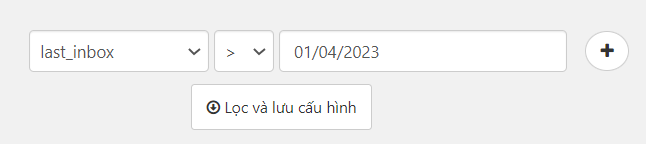
{Notification_tag}: Lọc danh sách khách hàng chưa đăng ký nhận tin từ N-time (None) hoặc đã đăng ký nhận tin từ N-time theo Hàng ngày/Hàng tuần/Hàng tháng.
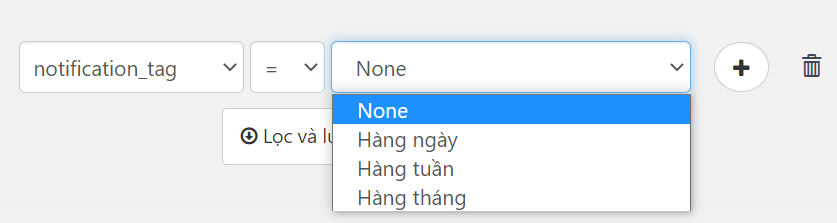
II. Các thao tác trong mục khách hàng
1. Tìm kiếm khách hàng
1.1. Tìm kiếm khách hàng cụ thể
Bạn có thể tìm khách hàng theo id {user_id}, tên {full_name}, số điện thoại {phone}, email {email}, địa chỉ {address}, sinh nhật {birthday},... bằng cách chọn biến >> nhập giá trị >> Lọc
Ví dụ: Tìm theo tên khách hàng
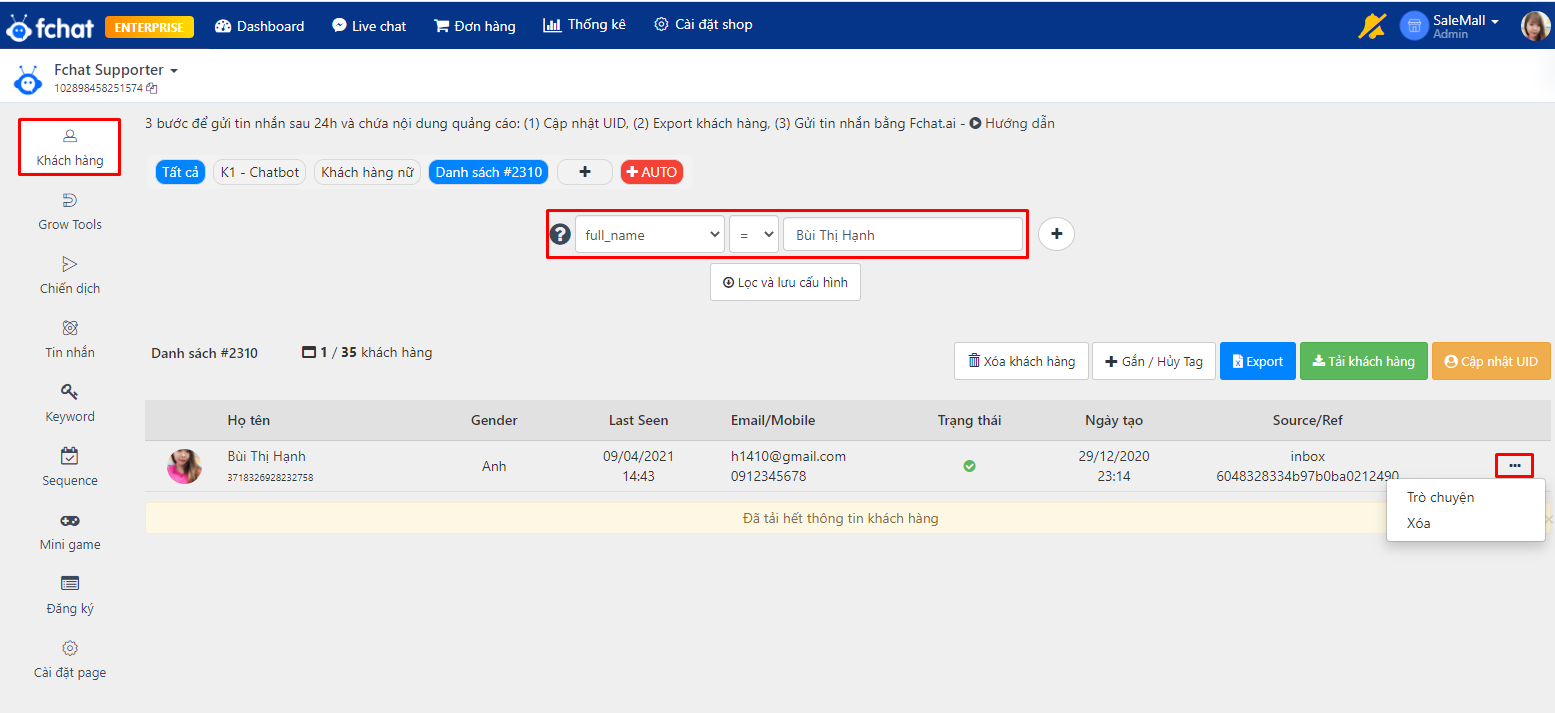
Tại đây, bạn cũng có thể:
(1) Trò chuyện: Đi đến hội thoại với khách hàng
(2) Xóa: Xóa khách hàng khỏi hệ thống (chức năng này chỉ áp dụng cho bản trả phí)
1.2. Tìm kiếm nhóm khách hàng và lưu danh sách để quản lý
Bạn cũng có thể tìm kiếm nhóm khách hàng theo tag khách hàng {tag}, giới tính {gender}, thành phố {city},... và lưu các danh sách lại để quản lý bằng cách (1) thêm danh sách >> (2) chọn biến >> nhập giá trị >> (3) Lọc và Lưu
Ví dụ:
- Lọc khách hàng theo giới tính
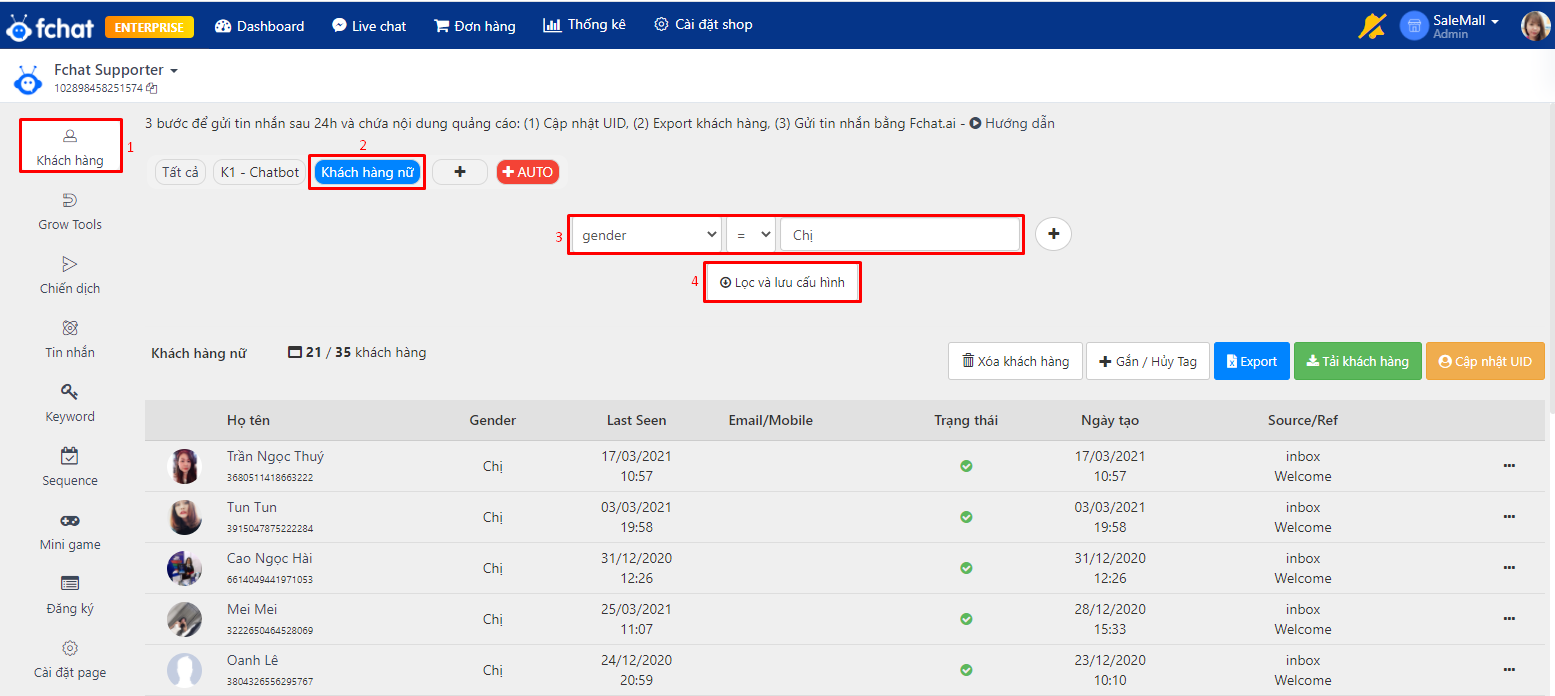
2. Gắn tag hàng loạt khách hàng
Tại mục Audience, bạn chọn 1 danh sách khách hàng đã có sẵn hoặc tạo 1 danh sách khách hàng mới.
Tiếp theo, bạn nhập tùy chọn thông tin khách hàng bao gồm các biến: user_id, full_name, gender, phone, email, birthday, city, address, last_seen,... với các giá trị cụ thể theo mong muốn, sau đó click vào ô Gắn tag và lựa chọn tag muốn gắn cho khách hàng >> Lưu .
Ví dụ: Gắn tag tự động theo giới tính với tất cả các khách hàng là nữ, bạn chọn biến Gender = Chị và thực hiện lần lượt các bước như trong hình ảnh minh họa bên dưới.
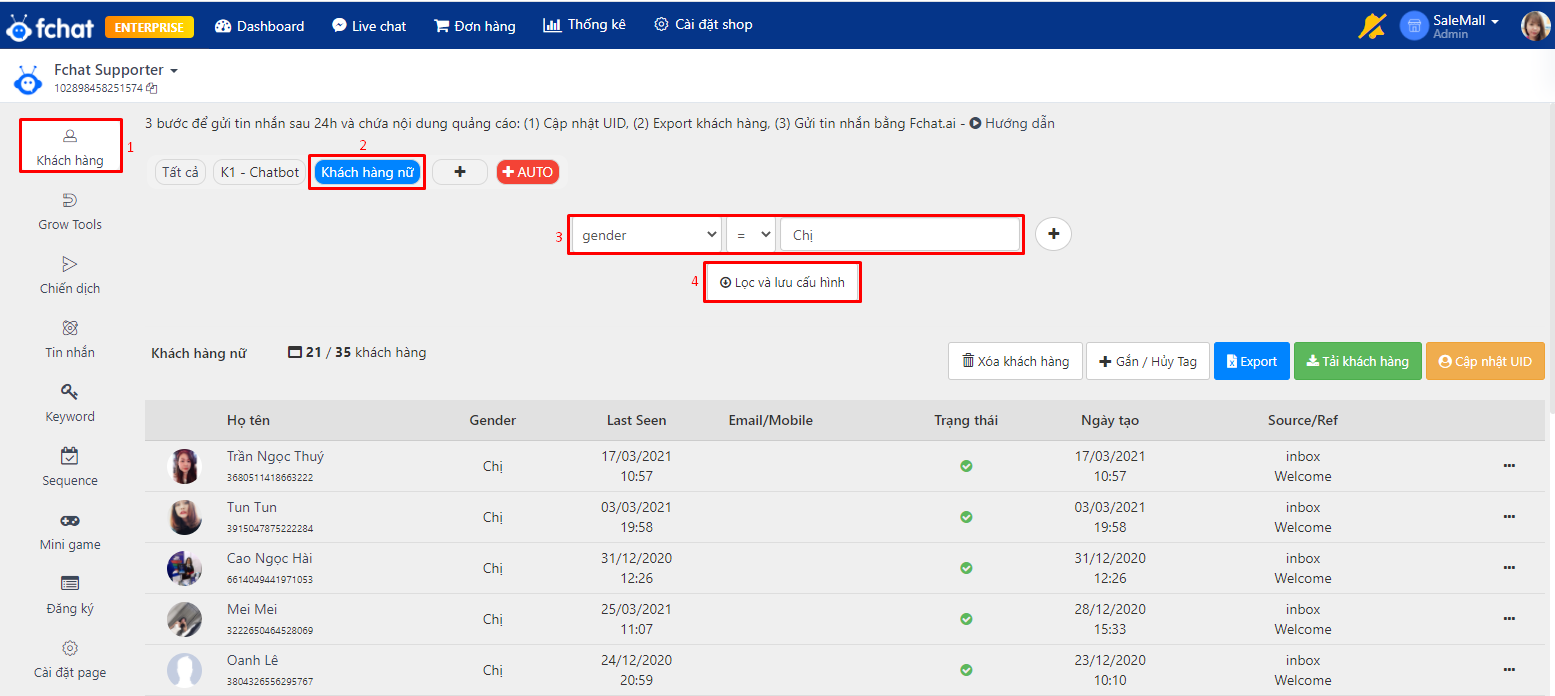
Khi đó, bạn bấm chọn nút Gắn/Hủy tag >> chọn tag muốn gắn > Gắn tag > Lưu và danh sách khách hàng được chọn sẽ được gắn tag hàng loạt 1 cách tự động.
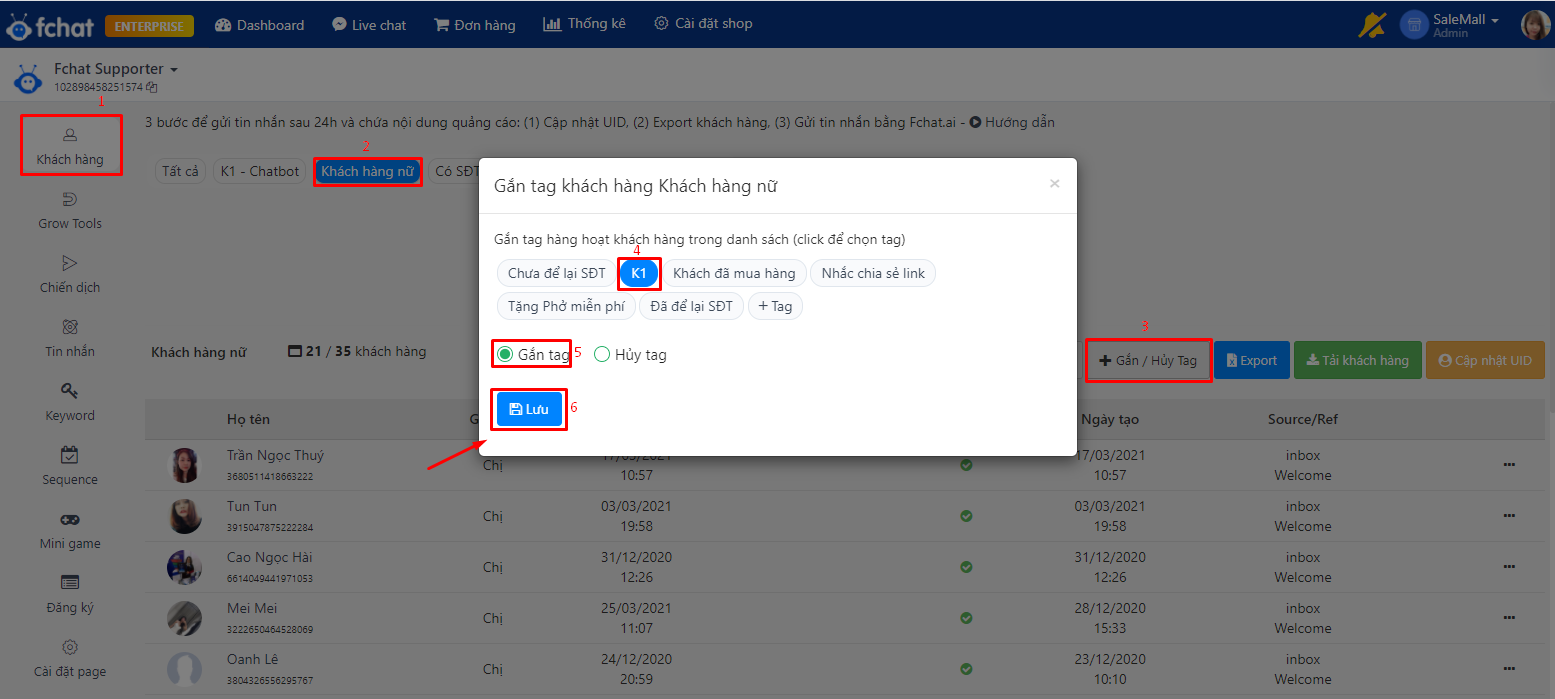
3. Chia nhỏ tập khách hàng để gửi chiến dịch
Khi gửi chiến dịch, bạn nên chia nhỏ danh sách khách hàng để gửi theo từng nhóm nhỏ dưới 10.000 người theo quy định của Facebook. Việc chia nhỏ nhóm khách hàng để gửi cũng giúp page của bạn giảm thiểu khả năng bị đánh dấu spam và đảm bảo nhân viên trực page không bị quá tải khi khách hàng phản hồi lại.
Bạn có thể chia tự động danh sách khách hàng thành các nhóm nhỏ từ 1000 đến 10.000 khách hàng bằng cách click vào mục AUTO > chọn số lượng khách hàng trong mỗi danh sách.
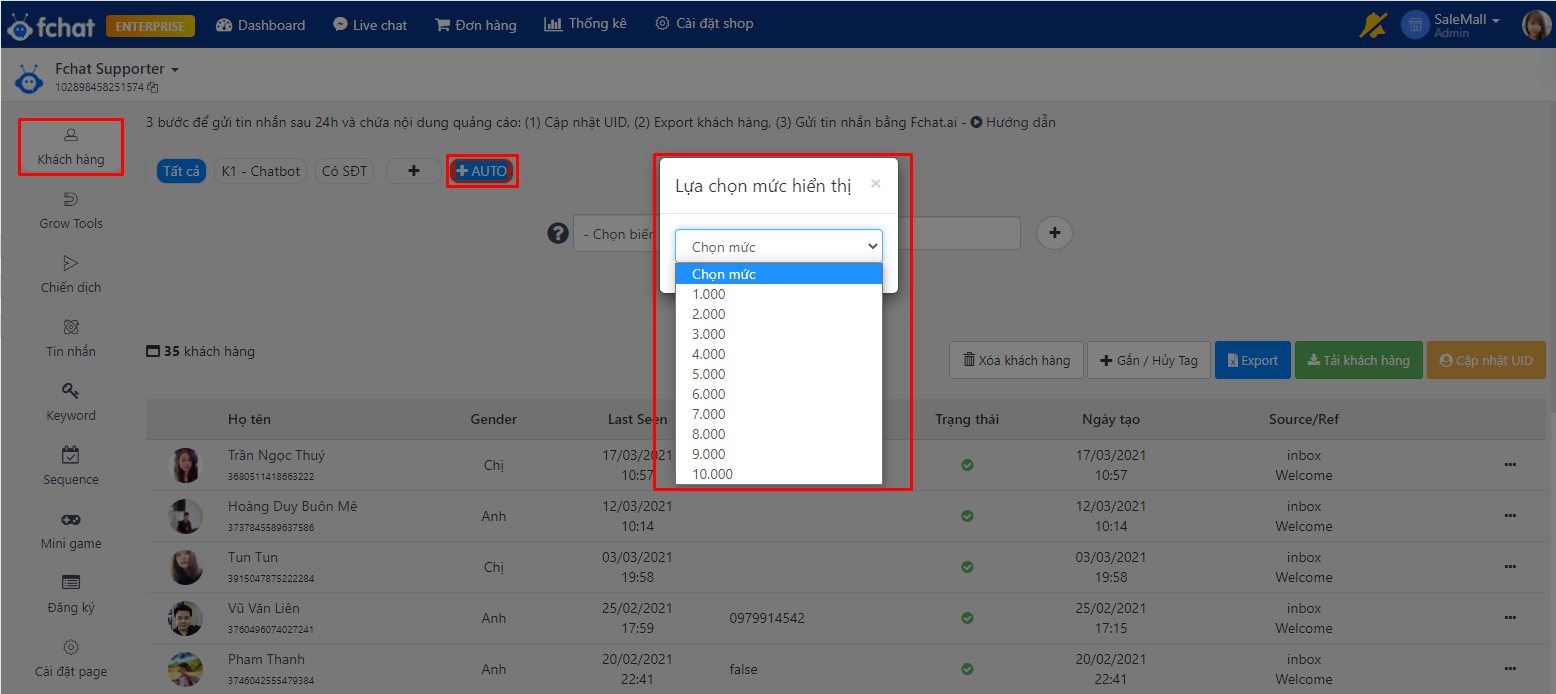
Hệ thống cần 1 khoảng thời gian để chia và gắn tag khách hàng tự động. Sau khi chia xong, các danh sách khách hàng hiển thị tên dạng [số lượng chia_số thứ tự danh sách] như 8000_1 (danh sách khách hàng có 8000 người, tệp 1) và các khách hàng nằm trong danh sách sẽ tự động được gắn tag để phân biệt với các danh sách khác.
4. Xóa danh sách và xóa khách hàng trong danh sách
Để xóa danh sách khách hàng, bạn click tên danh sách, phía bên phải tên danh sách sẽ xuất hiện biểu tượng xóa, bạn click vào đó để xóa danh sách này (1). Khi xóa danh sách, các khánh hàng trong danh sách đó vẫn còn trong mục Khách hàng của bạn và vẫn nhận được các tin nhắn của page.
Để xóa các khách hàng trong danh sách, bạn click vào biểu tượng xóa (2) trong hình ảnh. Khi xóa các khách hàng trong danh sách, những khách hàng này sẽ biến mất khỏi mục Khách hàng trên page của bạn và không còn nhận được các tin nhắn của page.
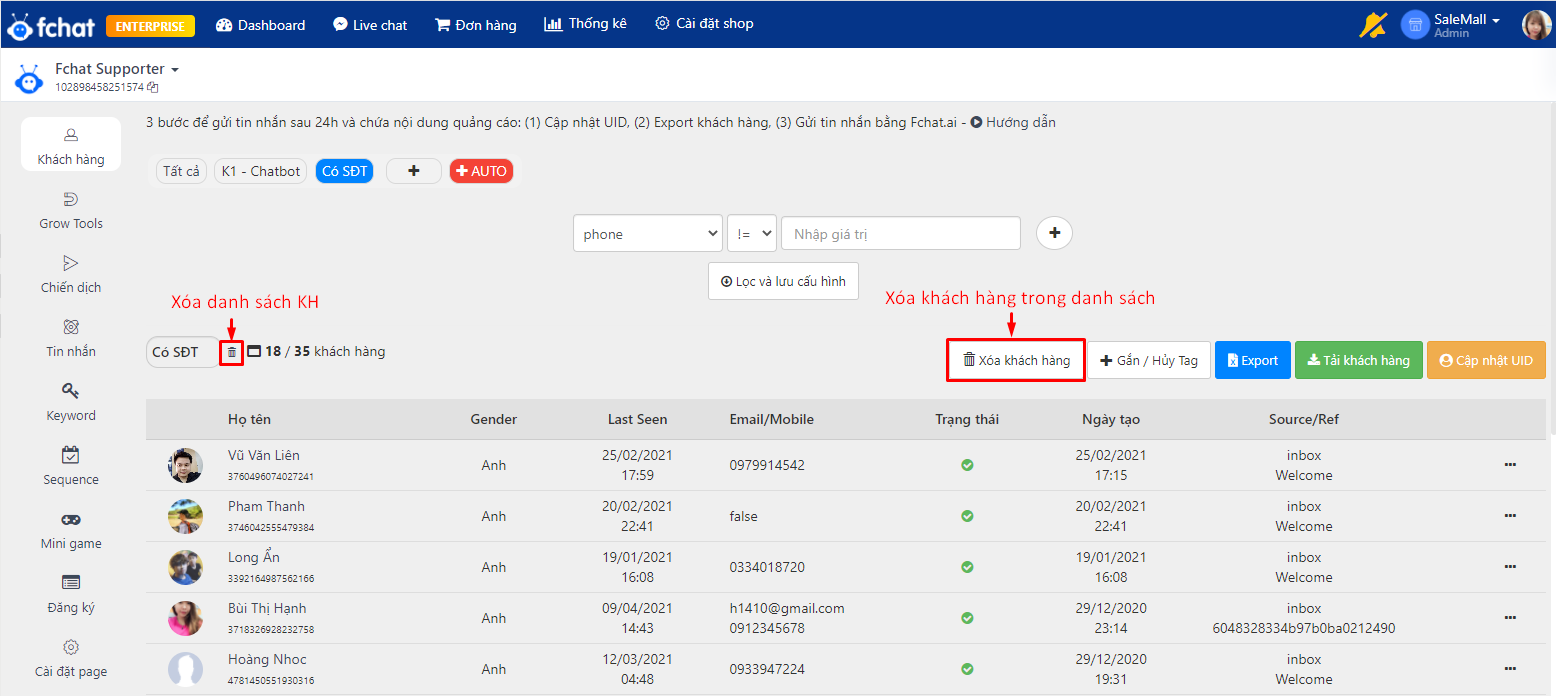
Chúc bạn thành công với Fchat!